迅捷PDF编辑器拆分PDF页面的方法
时间:2023-10-25 13:12:35作者:极光下载站人气:29
当你需要对PDF文档进行编辑修改的时候,那么就可以选择使用迅捷pdf编辑器进行操作,在这款软件中我们可以使用丰富的功能进行编辑设置,从而帮助我们更好的提供工作效率,其中我们需要对PDF文档页面进行拆分的情况,那就可以通过该软件中提供的拆分页面功能进行拆分就好了,你可以进行水平拆分,或者是垂直拆分等,操作起来十分的简单,下方是关于如何使用迅捷pdf编辑器拆分页面的具体操作方法,如果你需要的情况下可以看看方法教程,希望对大家有所帮助。
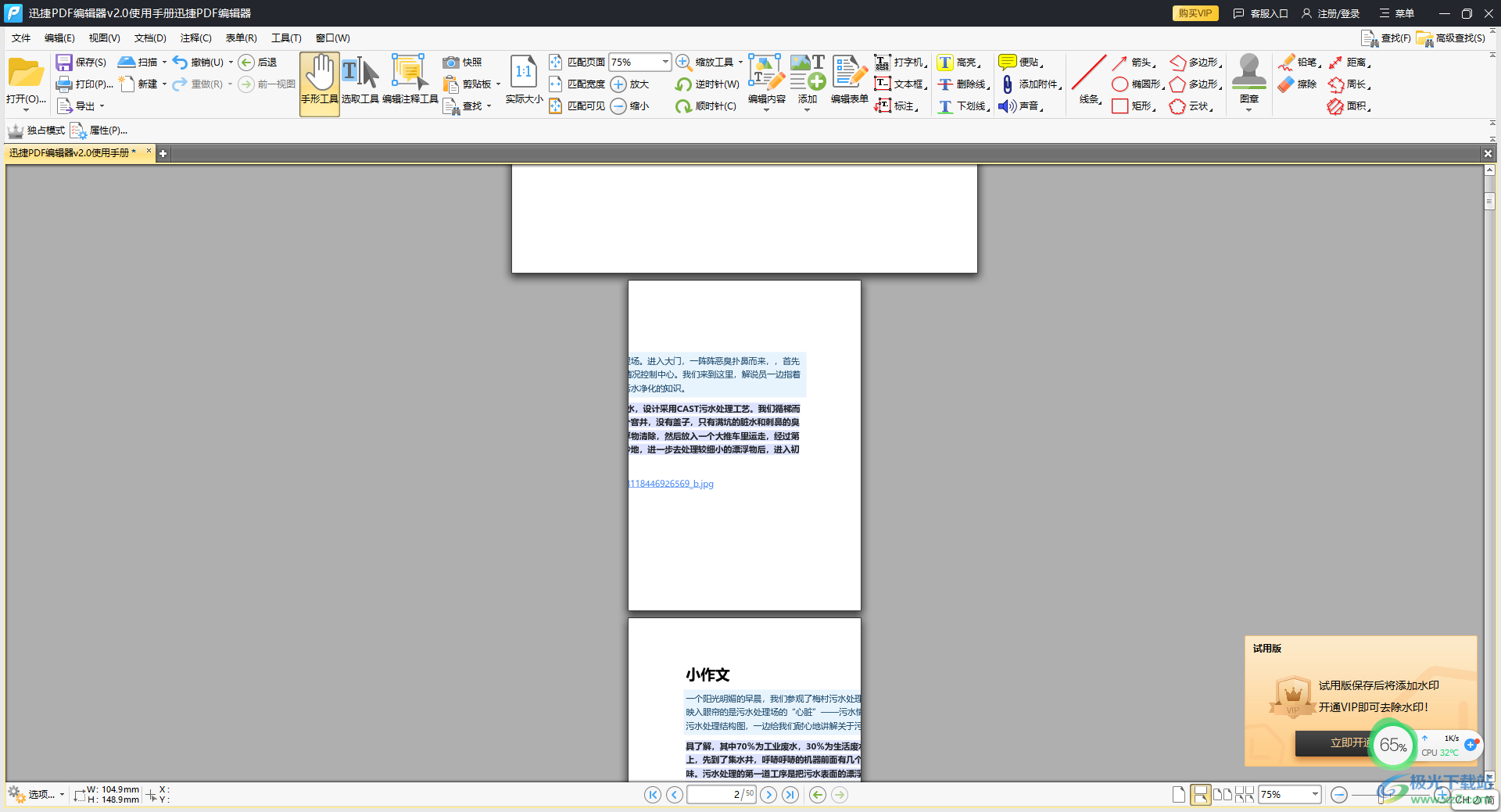
方法步骤
1.首先,我们需要将打开的页面中的【打开PDF文件】按钮进行点击,将我们需要的PDF文件添加进来。
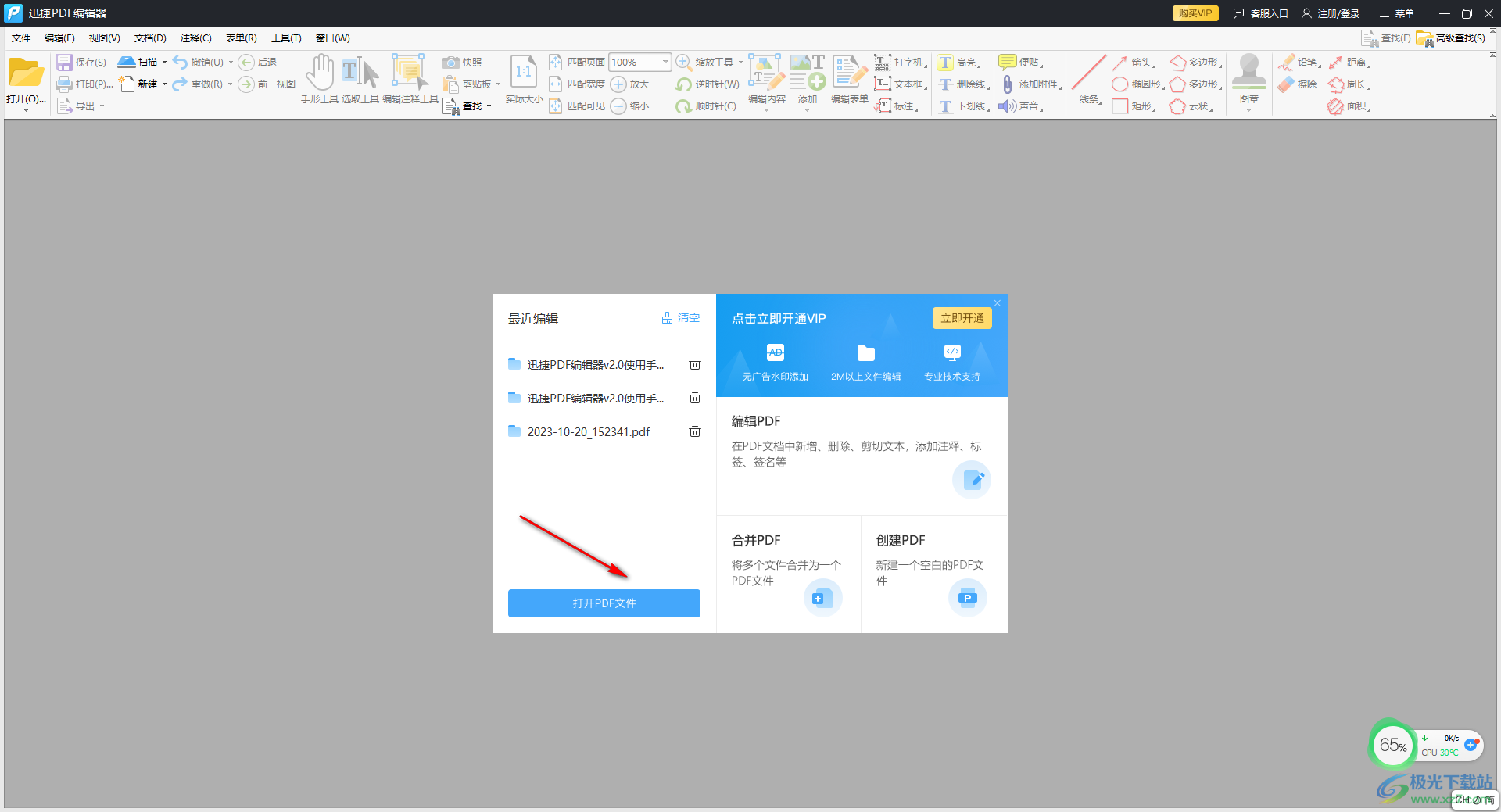
2.这时,进入到编辑页面中,将页面顶部的【文档】选项进行点击打开,选择其中的【更多页面】-【拆分页面】。
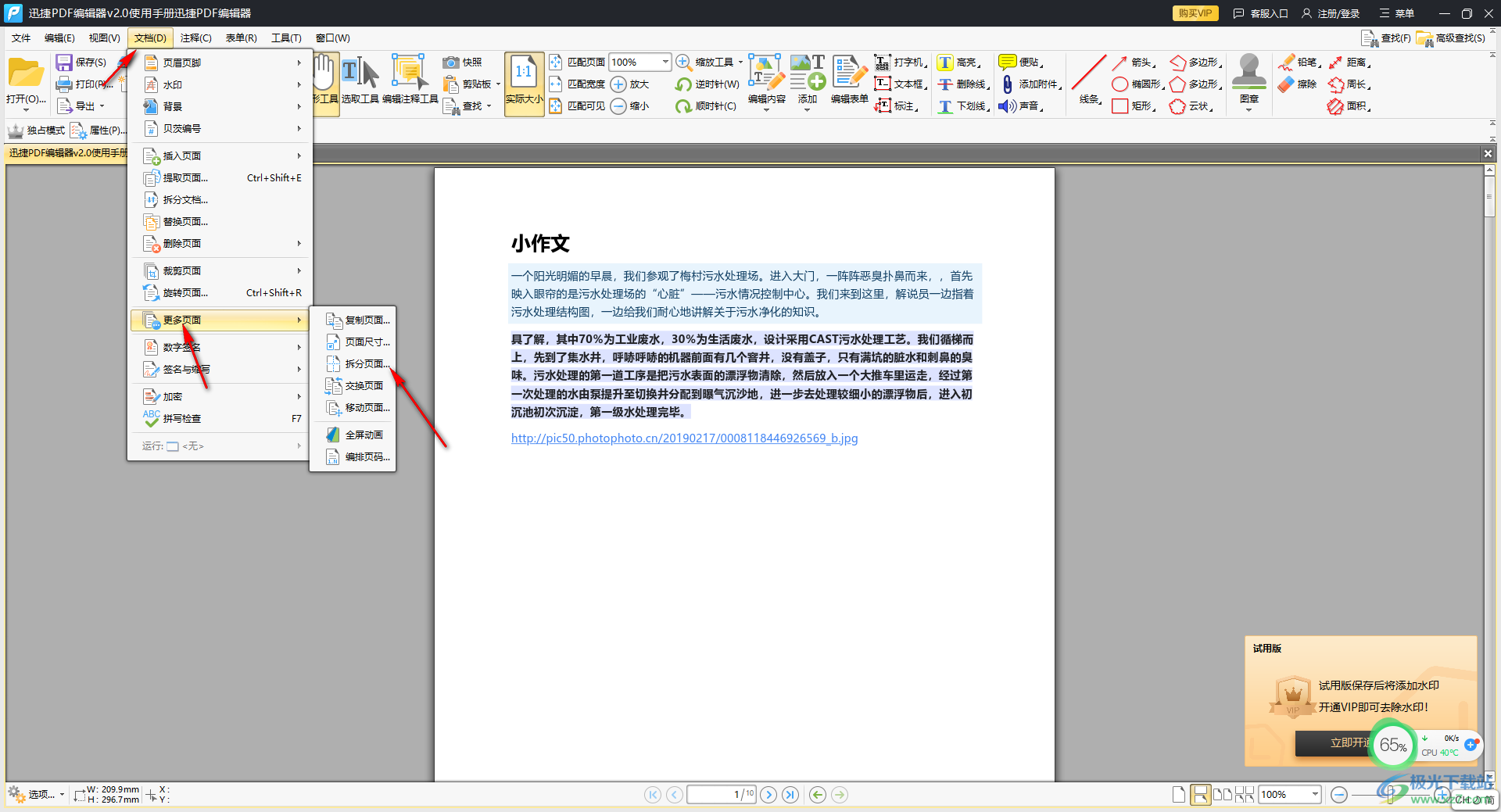
3.这时,你可以在打开的拆分页面中,根据自己的需求,添加【水平拆分】或者是【垂直拆分】线,可以用鼠标移动拆分线条到合适的位置。
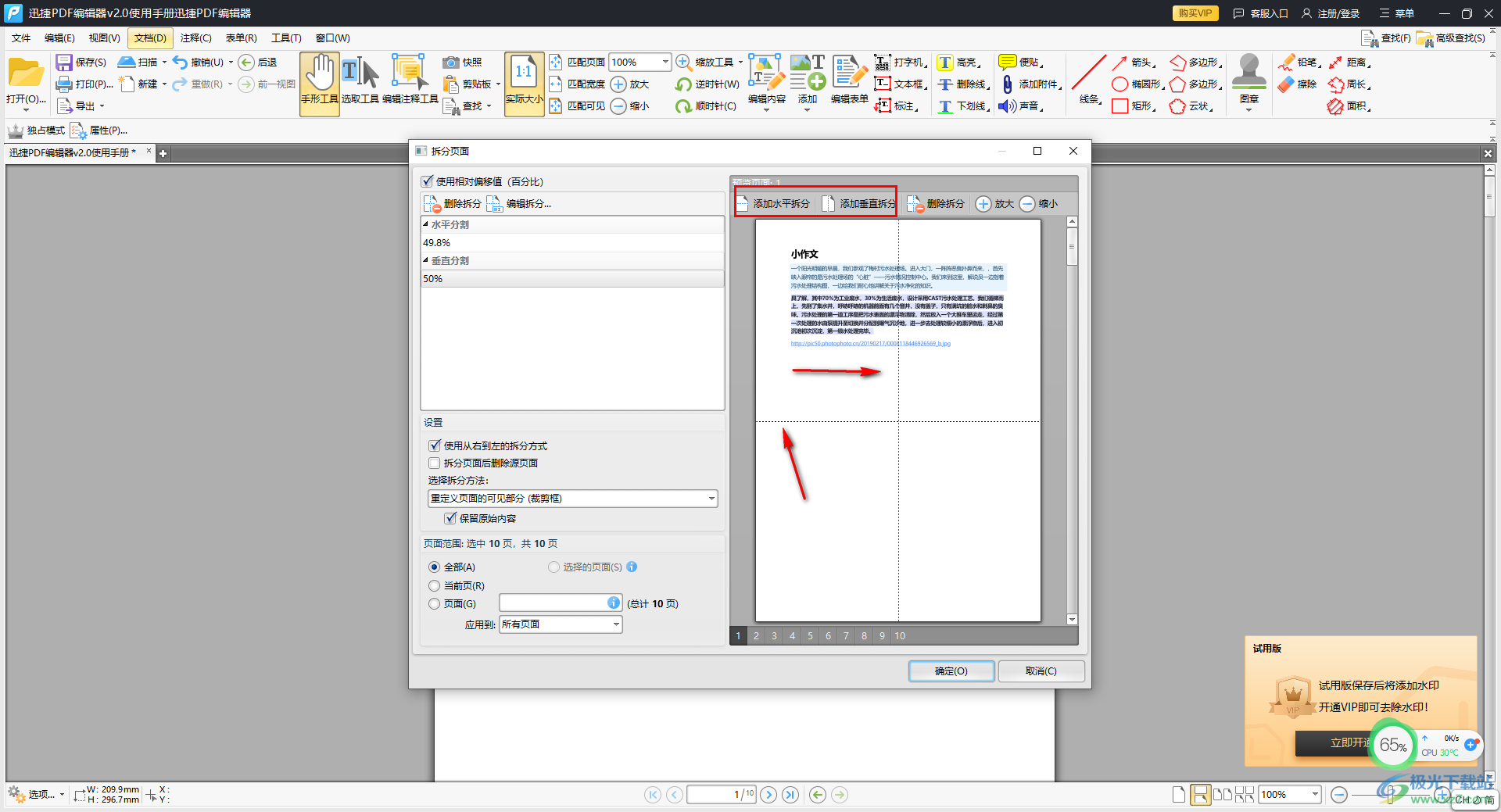
4.之后,在左侧的位置进行设置一些相关的参数,然后点击确定按钮。
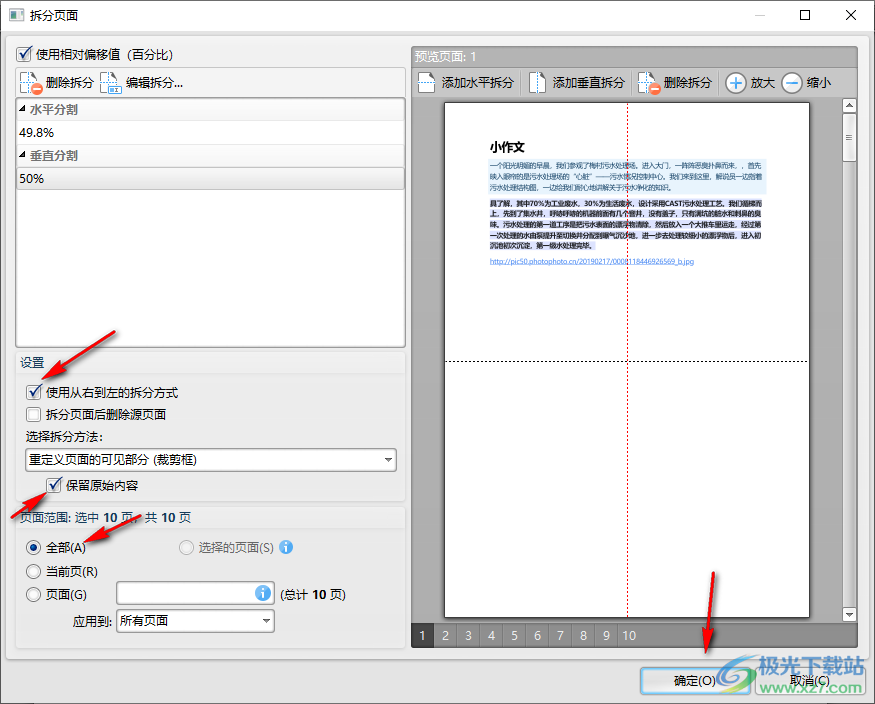
5.完成之后,即可查返回到编辑页面中,查看到页面刚刚拆分的页面内容,如图所示。
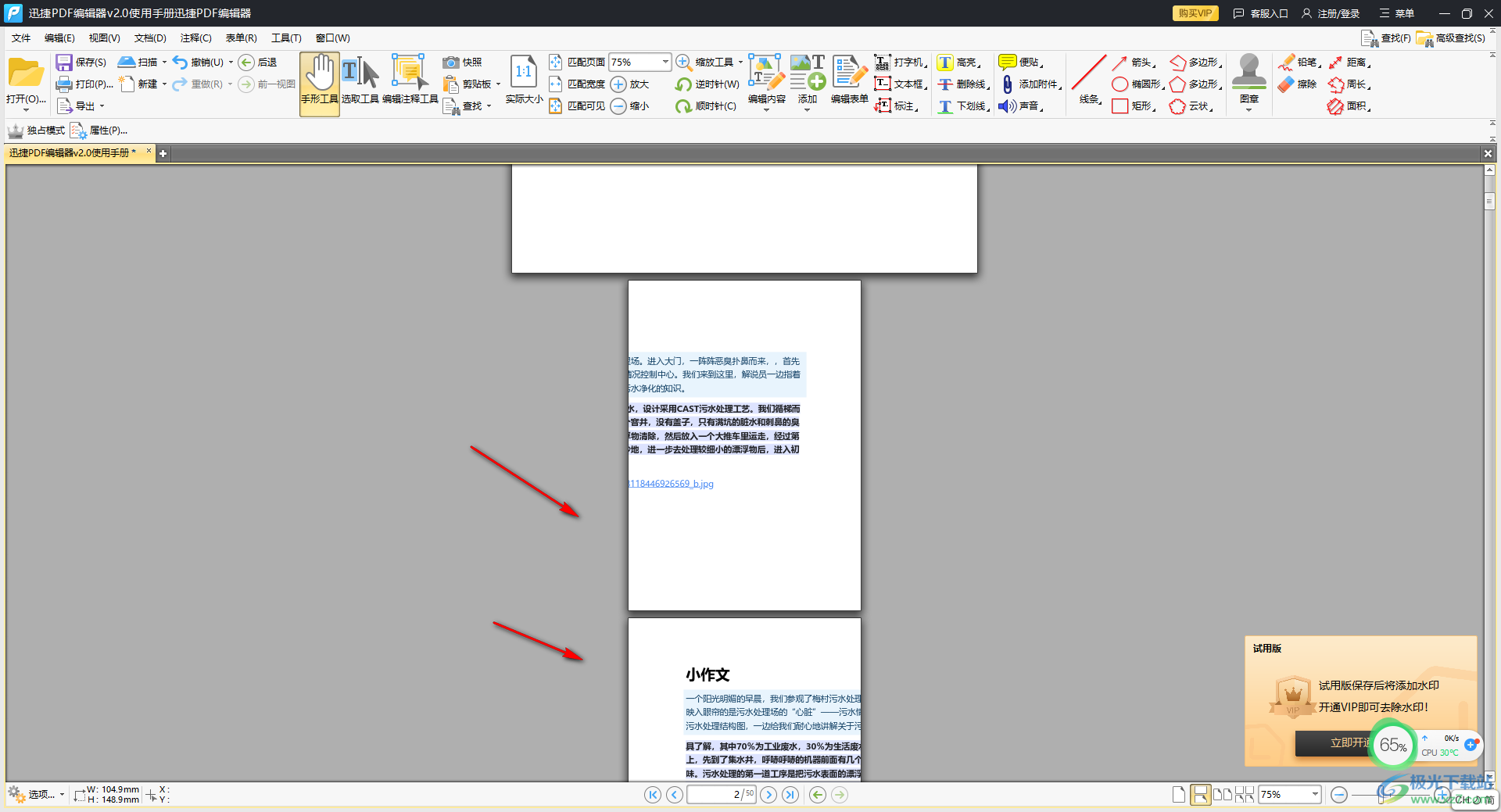
以上就是关于如何使用迅捷PDF编辑器拆分页面的具体操作方法,如果当你需要对PDF文件中的页面内容进行拆分成多个小方块来显示,那么就可以通过拆分页面功能进行操作,感兴趣的话可以试试。

大小:33.00 MB版本:v2.1.4.36 环境:WinAll, WinXP, Win7, Win10
- 进入下载
相关推荐
相关下载
热门阅览
- 1百度网盘分享密码暴力破解方法,怎么破解百度网盘加密链接
- 2keyshot6破解安装步骤-keyshot6破解安装教程
- 3apktool手机版使用教程-apktool使用方法
- 4mac版steam怎么设置中文 steam mac版设置中文教程
- 5抖音推荐怎么设置页面?抖音推荐界面重新设置教程
- 6电脑怎么开启VT 如何开启VT的详细教程!
- 7掌上英雄联盟怎么注销账号?掌上英雄联盟怎么退出登录
- 8rar文件怎么打开?如何打开rar格式文件
- 9掌上wegame怎么查别人战绩?掌上wegame怎么看别人英雄联盟战绩
- 10qq邮箱格式怎么写?qq邮箱格式是什么样的以及注册英文邮箱的方法
- 11怎么安装会声会影x7?会声会影x7安装教程
- 12Word文档中轻松实现两行对齐?word文档两行文字怎么对齐?
网友评论